MBR (master boot record) contient une partie vitale pour le démarrage du système informatique, ainsi qu’une table de partition pour organiser et vérifier les partitions sur les disques durs.
Si le MBR du disque dur du système d’exploitation Windows ou du disque dur externe comporte quelques erreurs, alors votre ordinateur ne pourra pas démarrer.
Ce post énumère les 10 meilleurs outils gratuits de réparation MBR pour Windows 10/8/8.1/7 et les serveurs, vous permettant de corriger aisément et gratuitement MBR, le master boot record. Par conséquent, vous pouvez démarrer votre ordinateur Windows 10/8/7 sans problème.
Top 10 des outils gratuits de réparation MBR pour Windows 10/8/7
Il existe de nombreux outils gratuits de réparation MBR sur le marché, prêts à corriger le MBR. Ci-dessous, nous vous présentons les 10 meilleurs logiciels gratuits de réparation MBR.
#1. MiniTool Partition Wizard Gratuit
MiniTool Partition Wizard Gratuit est un gestionnaire de partition de disque intelligent, conçu par MiniTool Software. Ce meilleur outil gratuit de réparation MBR pour Windows (10) peut vous aider à corriger MBR sous Windows 10/8/7/Vista/XP en quelques clics.
MiniTool Partition Wizard FreeCliquez pour télécharger100%Propre et sûr
Étape 1. Lancez MiniTool Partition Wizard Gratuit et choisissez le disque cible contenant un MBR corrompu.
Étape 2. Cliquez avec le bouton droit de la souris sur le disque cible et choisissez l’option Recréer MBR.
Étape 3. Cliquez sur Appliquer pour commencer à réparer le MBR sur le disque dur.
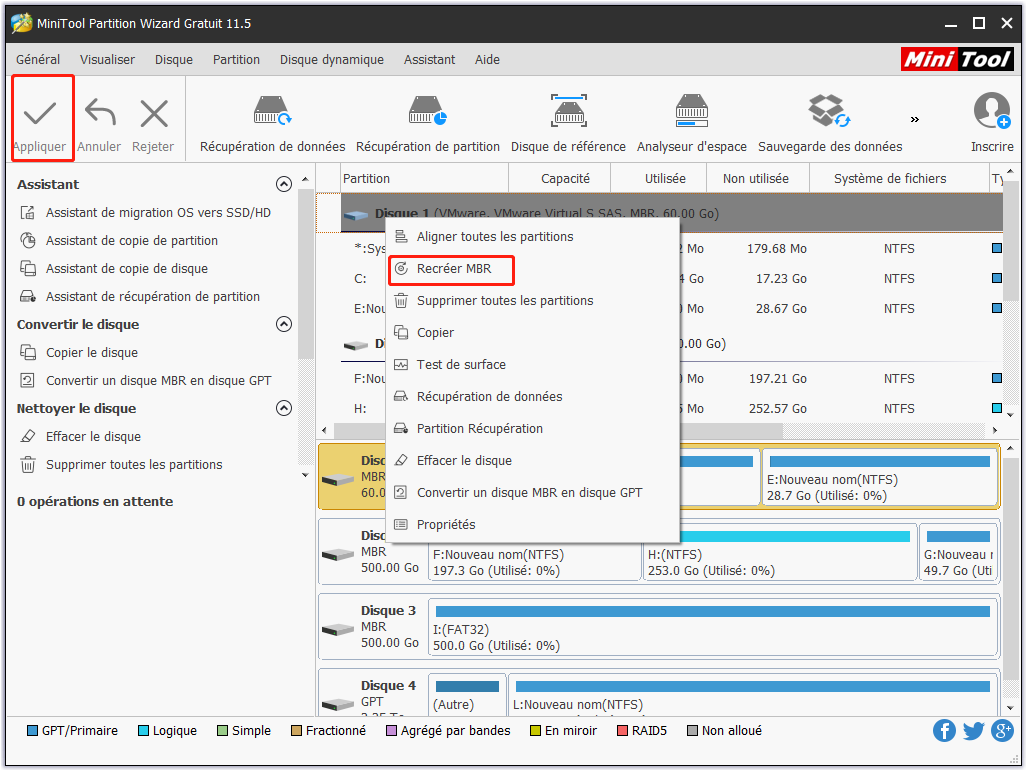
Cependant, si votre ordinateur Windows ne démarre pas à cause d’une erreur MBR dans le disque système interne de votre ordinateur ou, pire encore, si vous n’avez pas de boîtier de disque dur à disposition, vous pouvez toujours utiliser ce logiciel pour corriger MBR sans démarrer Windows et corriger le problème « Windows ne peut démarrer ».
Vous pouvez créer un bootable media sur clé USB ou CD/DVD avec la version MiniTool Partition Wizard Pro Ultimate pour effectuer le processus de réparation du MBR en mode WinPE. La version gratuite n’offre pas la fonction Bootable Media Builder.
Poursuivons en vérifiant comment corriger MBR avec MiniTool Partition Wizard Pro Ultimate en mode WinPE si votre ordinateur ne peut pas démarrer.
Vous pouvez télécharger et installer MiniTool Partition Wizard Pro Ultimate sur un autre ordinateur Windows normal qui utilise le même système que le vôtre.
Étape 1 – Créer un Bootable Media
Double-cliquez sur l’icône du logiciel MiniTool Partition Wizard sur votre bureau et cliquez sur Lancer l’application pour ouvrir cet outil de réparation MBR pour Windows (10).
Cliquez sur la fonction Bootable Media dans la barre d’outils. Suivez les instructions pour créer un bootable media.
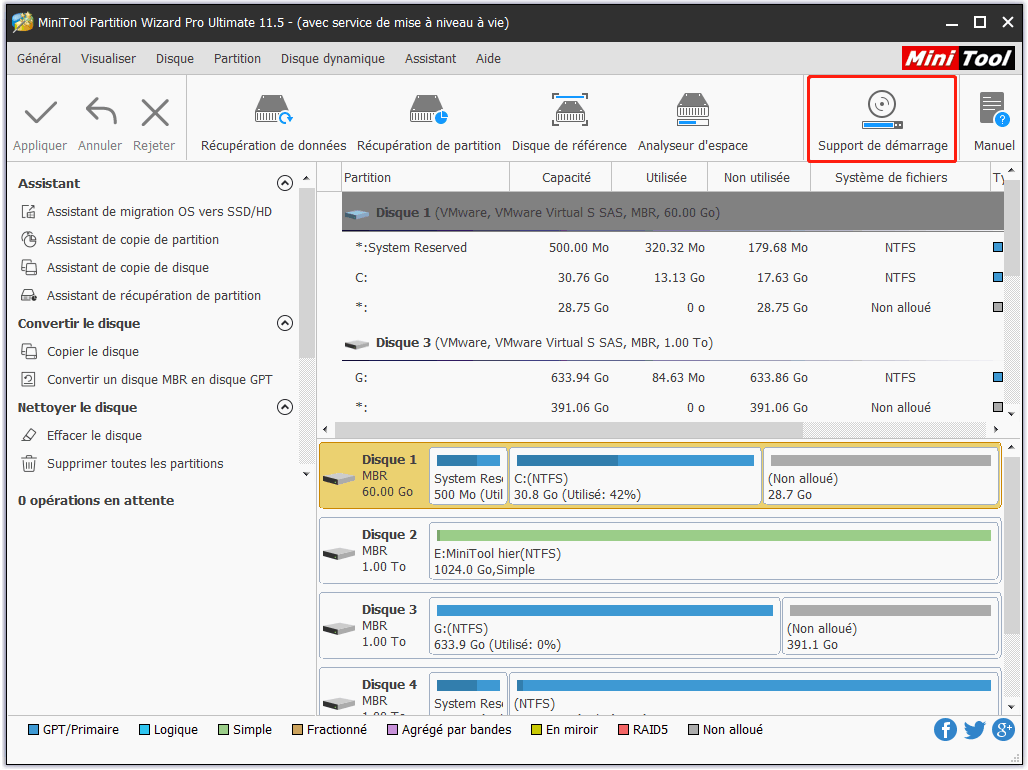
Étape 2 – Exécuter MiniTool Partition Wizard en mode WinPE
Connectez la clé USB ou le CD/DVD bootable à votre ancien ordinateur non bootable et démarrez l’ordinateur. Vous pouvez choisir de démarrer votre ordinateur depuis un bootable media de clé USB ou CD/DVD que vous venez de créer.
Cliquez sur Partition Wizard et MiniTool Partition Wizard se lancera automatiquement en mode WinPE.

Étape 3 – Corriger MBR sous Windows 10/8/7
Sélectionnez le disque dur sur lequel vous souhaitez corriger le MBR et faites un clic droit dessus. Puis, cliquez sur la fonction Recréer MBR.
Enfin, cliquez sur le bouton Appliquer et cet outil de réparation MBR recréera automatiquement le MBR de votre disque du système informatique.
Une fois le processus terminé, vous pouvez retirer l’USB ou le CD/DVD et redémarrer l’ordinateur pour vérifier s’il peut démarrer sans encombre.
Fonctions principales de MiniTool Partition Wizard Pro Ultimate:
- Créateur de Bootable media:Créer un bootable media WinPE pour corriger les problèmes de démarrage de Windows.
- Gérer le disque dur et la partition:Créer, supprimer, formater, redimensionner, étendre, diviser, fusionner, effacer une partition, etc. Copier le disque ou la partition pour la sauvegarde.
- Convertir un disque:Vous pouvez utiliser ce programme pour convertir facilement entre un disque MBR et GPT, NTFS et FAT, et convertir un disque dynamique en disque de base sans perte de données.
- Migrer l’OS vers SSD/HD:Si vous voulez remplacer l’ancien disque dur, vous pouvez l’utiliser pour migrer l’OS vers un SSD ou HD plus récent ou plus grand. Et vous ne perdrez rien.
- Récupérer les données perdues ou supprimées: Analyser le disque dur ou la partition sélectionnée pour récupérer les fichiers perdus ou supprimés. Cela vous sera très utile si votre ordinateur subit une attaque de virus, un plantage du système, une panne de courant, etc.
- Récupérer la partition perdue ou supprimée:Si vous avez perdu des partitions ou supprimé par erreur une partition, vous pouvez facilement utiliser MiniTool Partition Wizard pour récupérer les partitions perdues et toutes les données enregistrées sur ces dernières.
- Périphériques pris en charge:HDD, SSD, SSHD, disque dur externe, clé USB, carte SD, etc.
De nouvelles fonctions telles que l’analyseur d’espace disque, le test de vitesse du disque dur SSD et d’autres ont également été ajoutées récemment. Les mises à jour du logiciel se poursuivent afin de mieux répondre aux commandes des utilisateurs sur tous les aspects.
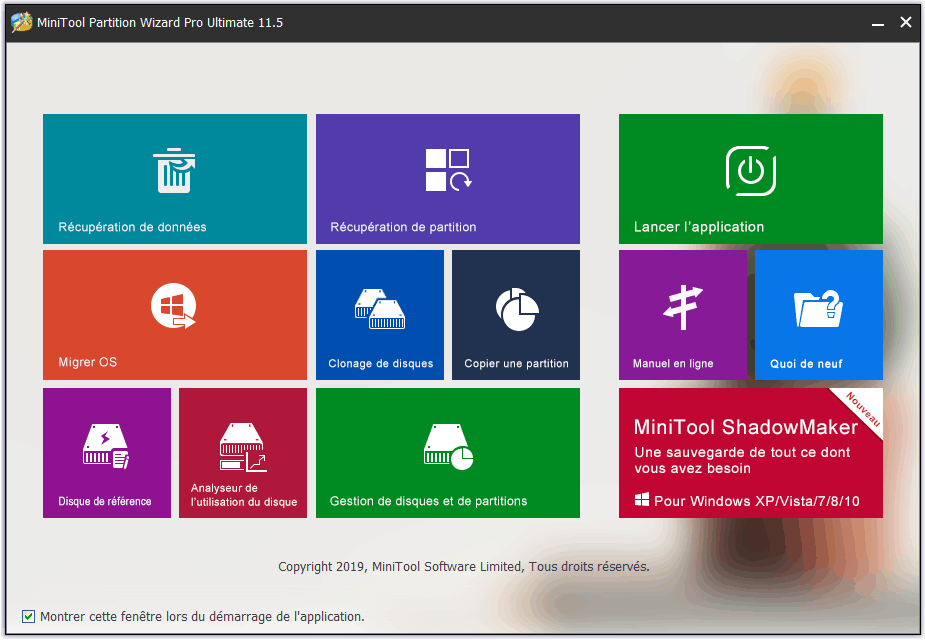
#2. Bootrec.exe
Si votre ordinateur est incapable de démarrer, vous pouvez également réparer manuellement le problème de corruption du MBR avec cet outil gratuit de réparation MBR, Bootrec.exe.
Dans un premier temps, vous devez entrer dans l’environnement de restauration Windows. Installez le DVD d’installation Windows sur le lecteur DVD et démarrez l’ordinateur.
Cliquez ensuite sur Réparer votre ordinateur > Dépannage > Options avancées. Vous pouvez d’abord essayer de corriger les problèmes qui empêchent Windows de se charger en cliquant sur Réparer au démarrage dans cette fenêtre. Si cela ne fonctionne pas, vous pouvez utiliser Invite de commandes pour corriger manuellement et gratuitement le MBR et corriger votre problème de démarrage d’ordinateur.
Dans cette fenêtre, cliquez sur Invite de commandes, puis tapez bootrec /FixMbr -> bootrec /FixBoot -> bootrec /ScanOS -> bootrec /RebuildBcd. Après avoir tapé chaque commande, n’oubliez pas de cliquer sur la touche Entrée.
Enfin, quittez la fenêtre Invite de commandes, éjectez le DVD et redémarrez l’ordinateur.
Limitation: Cet outil gratuit de réparation MBR nécessite de démarrer l’ordinateur avec le DVD d’installation de Windows 10/8/7. Si vous n’en avez pas, vous devez en créer un avec l’outil de création de médias Windows.
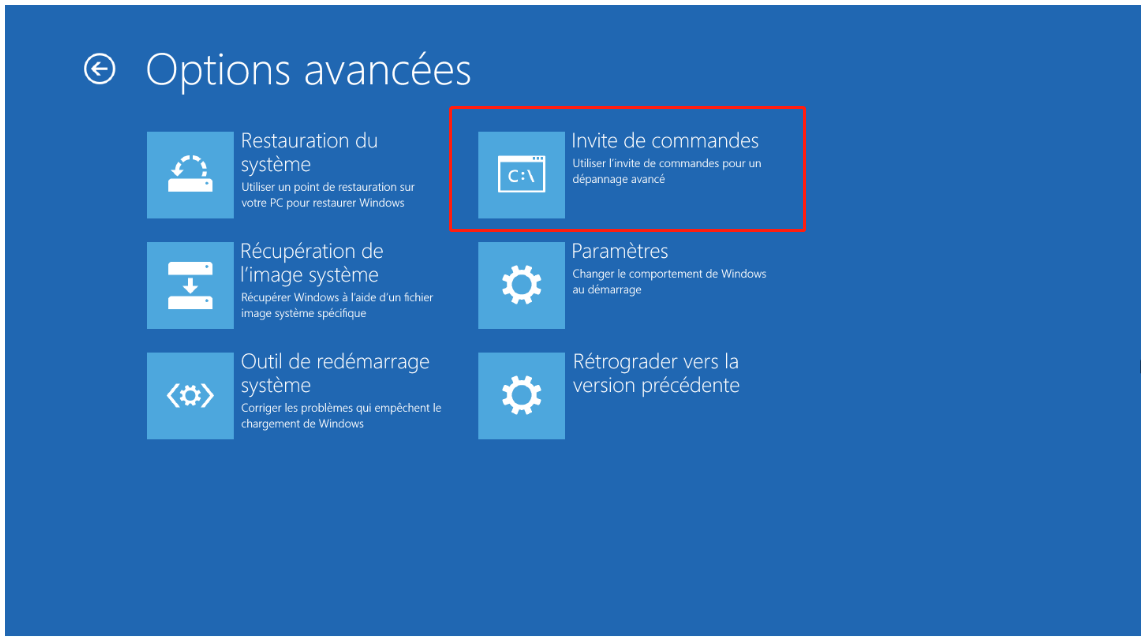
#3. MBRWizard
Cet outil gratuit de réparation MBR est axé sur la réparation, la restauration et la protection du master boot record de votre ordinateur. Si vous rencontrez des problèmes lors du démarrage de votre ordinateur parce que le MBR est corrompu par un virus ou un logiciel malveillant, vous pouvez l’utiliser pour corriger MBR.
La ligne de commande MBRWizard est la version gratuite de ce logiciel. Par contre, MBRWizard Suit nécessite également une licence payante.
http://firesage.com/mbrwizard.php
#4. MBRtool
Si certaines parties du secteur MBR sont endommagées, l’ordinateur ne pourra pas démarrer et les données sur le disque dur seront inaccessibles. Cet outil gratuit de réparation MBR vous permet également de sauvegarder, restaurer et recréer MBR sur le disque dur.
http://www.diydatarecovery.nl/mbrtool.htm
#5. Ultimate Boot CD
Cet outil de correction MBR est entièrement gratuit. Ultimate Boot CD est une solution bootable contenant les meilleurs logiciels gratuits d’outils destinés à une variété de tâches de sauvetage informatique. Vous pouvez l’utiliser directement depuis votre périphérique USB sans aucune installation.
Cet outil est relativement complexe et convient davantage aux utilisateurs avancés.
https://www.ultimatebootcd.com/
#6. Hiren’s BootCD PE
Un autre outil de réparation MBR pour Windows 10/8/7 vous aide à résoudre les problèmes de démarrage de l’ordinateur ou de nombreux autres problèmes liés à votre ordinateur. Hiren’s BootCD PE prend en charge le démarrage UEFI depuis des lecteurs DVD et clés USB. Il peut également formater, réparer la clé USB et copier correctement le contenu ISO sur la clé USB. Les utilisateurs doivent l’exécuter en tant qu’administrateur et Windows 7 ou une version ultérieure est nécessaire.
https://www.hirensbootcd.org/
#7. Boot Repair Disk
Boot Repair Disk est un DVD bootable permettant de réparer tout ordinateur Windows qui ne peut démarrer. Il vise à corriger les problèmes de démarrage de votre ordinateur tels que MBR endommagé, partitions, etc.
#8. BOOTICE
Cet outil de réparation MBR de Windows 10/8/7 vous permet de modifier, sauvegarder et restaurer le MBR et la partition de boot record pour les lecteurs locaux ou clés USB de votre ordinateur.
#9. HDHacker
Parfois, des virus ou des logiciels malveillants peuvent écraser ou altérer le MBR ou d’autres secteurs de configuration du système d’exploitation. Ce gestionnaire de secteur MBR et de démarrage fournit une fonction de sauvegarde MBR et secteur de démarrage.
#10. MBRFix.exe
Il s’agit également d’un outil gratuit de ligne de commande de réparation MBR en mesure d’effectuer les tâches de sauvegarde, de restauration et de réparation du MBR. Windows 10 n’est pas pris en charge.
Survol
Nous vous avons présenté ces 10 meilleurs outils gratuits de réparation MBR sur Windows 10/8/7 dans ce post pour vous aider à corriger les erreurs MBR. J’espère que vous trouverez comment réparer le secteur de démarrage MBR et faire démarrer votre ordinateur sans aucun problème.
Si vous avez encore des questions au sujet de la réparation du MBR, veuillez contacter [email protected].
Commentaires des utilisateurs :